윈도우11이 무료로 배포 되면서, 쉽게 업그레이드를 할 수 있습니다.
문제는 업그레이드를 하고 나면, Windows.old 폴더가 생성되는 데, 보통 이 폴더의 크기가 20GB 정도 차지하다 보니, HDD 500GB를 통으로 사용하는 사용자가 아니라면, 쉽게 하드디스크 용량이 차버려 오히려 버벅일 수 있습니다.
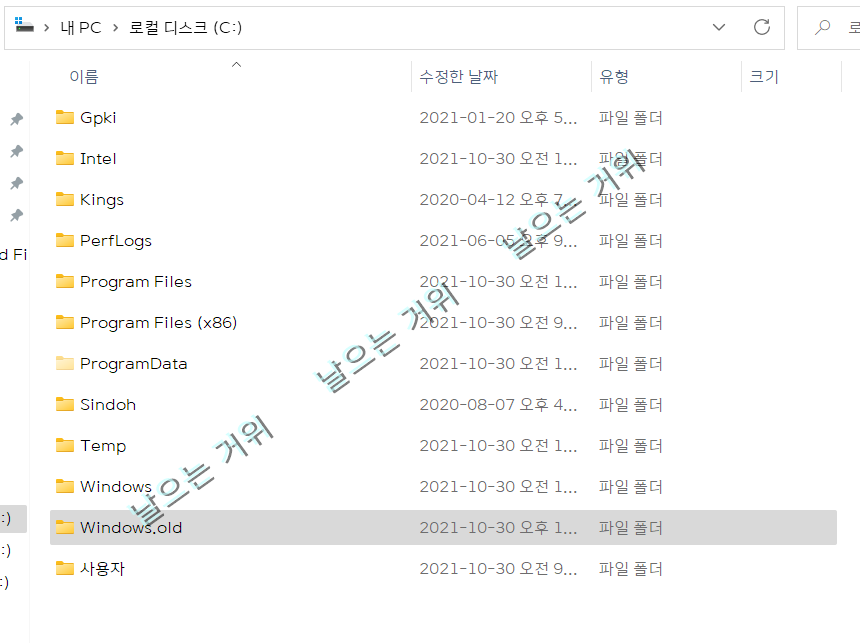
일반 적으로 탐색기를 사용하여 정상적은 방법으로 삭제를 하면 쉬운데…..
윈도우 업그레이드를 자주 하는 것이 아니다 보니, 실수로 Windows.old폴더를 삭제하는 경우가 발생합니다 만, 삭제도 마음데로 안되죠.
특히, 폭더 삭제를 통해 파일의 일부가 지워졌다면, 그 때는 정상적으로 삭제하려 해도 안됩니다.
결국 끝까지 수작업으로 삭제를 해야 한다는 것이고, 이는 쉬울수도 있지만, 조금의 문제라도 있었다면 많은 시간을 허비해야 하기도 합니다.
천천히, 아래의 방법을 따라해서 삭제에 성공하시길 바랍니다.
우선 아래의 명령으로 도스 창에서 차례로 실행할 겁니다.
돋보기 모양의 검색창을 띄워서 “명령 프롬프트” 라고 입력하면, 명령 프롬프트 아이콘이 검색됩니다.
이때, 마우스 오른쪽 버튼을 눌러 “관리자 권한으로 실행”을 눌러야 제대로 권한을 갖고 실행 할 수 있습니다.
첫번째 명령어는 takeown /F c:\Windows.old\* /R /A /D Y 입니다.
이 명령어는 사진에서와 같이 관리자 그룹이 파일 또는 폴더의 소유자로 만들어 이전에는 거부된 하위 폴더 및 파일들에 대한 관리자의 액세스 권한을 가져오기 위한 명령어 입니다.

첫번째 명령어 작업이 끝났다면, 다음은 두번째 명령어를 입력 합니다.
icacls c:\Windows.old\*.* /T /grant administrators:F
이 명령어는 파일에 대한 보안을 설정하여 파일에 대한 권한을 관리자그룹으로 지정하는 것입니다.

두번 째 단계까지 모두 끝났다면, 이제 Windows.old 폴더를 삭제 할 수 있으며, 마지막으로 아래의 세번째 명령어를 입력하여 Windows.old 폴더를 삭제할 수있습니다.
rd /s c:\Windows.old
삭제 후, 탐색기를 통해 20GB 정도의 사이즈가 줄었다는 것을 확인 할 수 있을 겁니다.
'미래산업 ICT > OS·소프트웨어' 카테고리의 다른 글
| '어도비 플래시 플레이어(Adobe Flash Player)' 서비스종료- 어도비 플래시 플레이어 삭제방법 (0) | 2020.12.29 |
|---|---|
| Window 10 테스트모드 설정 및 해제-"서명되지 않은 드라이버를 설치" (0) | 2020.01.03 |
| ‘크롬 다크모드(Chrome 베타 74)’ 미리 사용해 보기 (0) | 2019.04.29 |
| 오피스 엑셀에 사진 넣기(그림삽입), 한방에 쉽게~ (0) | 2019.03.16 |
| Windows 10 에서 photothumb.db 파일 생성되지 않도록 설정하기 (thumbs.db) (0) | 2019.03.08 |
| '윈도우10'에서 애플 맥 “다크모드(Dark Mode)"사용하기 (0) | 2019.01.07 |
| 엑셀 VBA (Visual Basic for Applications) 매크로 설정은 어떻게? (0) | 2018.09.23 |
| ‘이 작업을 수행하기 위해 이 파일과 연결된 앱이 없습니다.’‘ 해결 방법 (0) | 2018.07.21 |